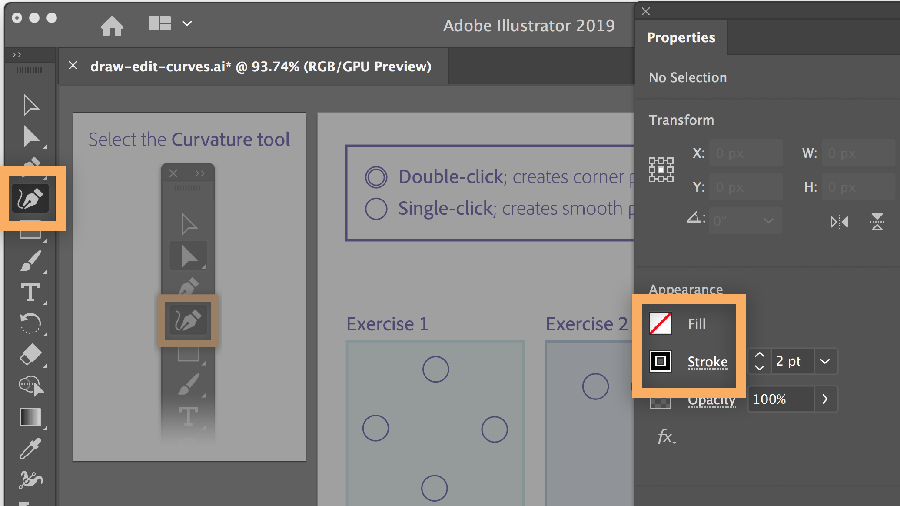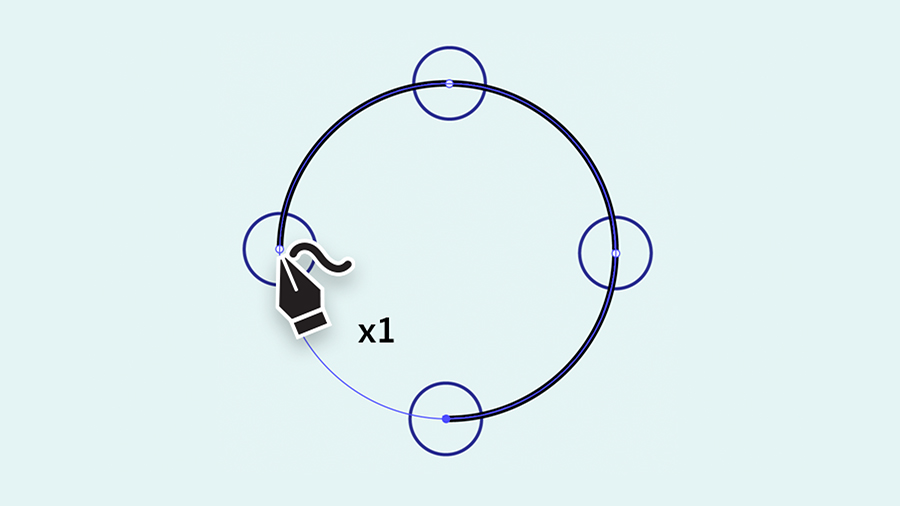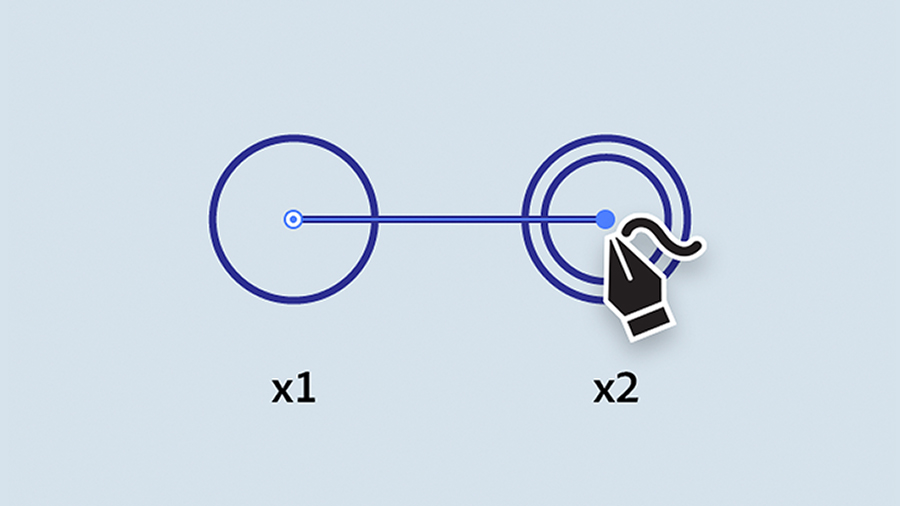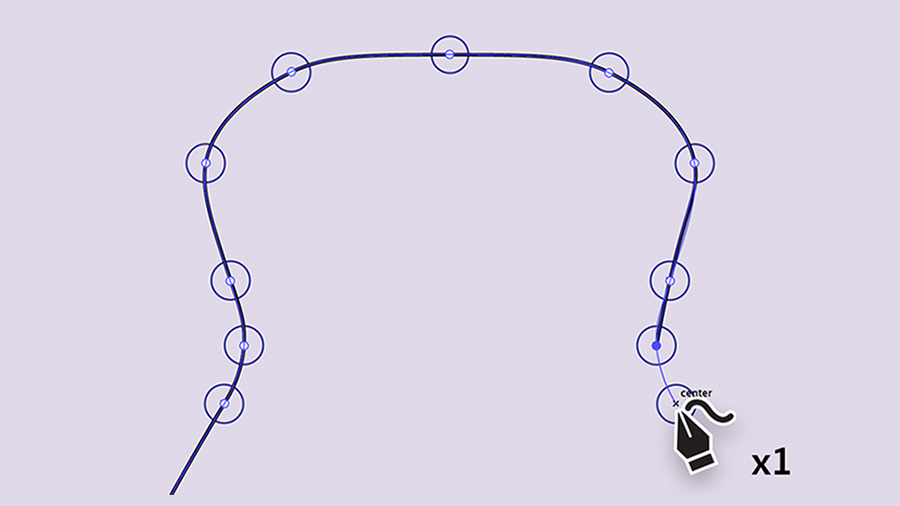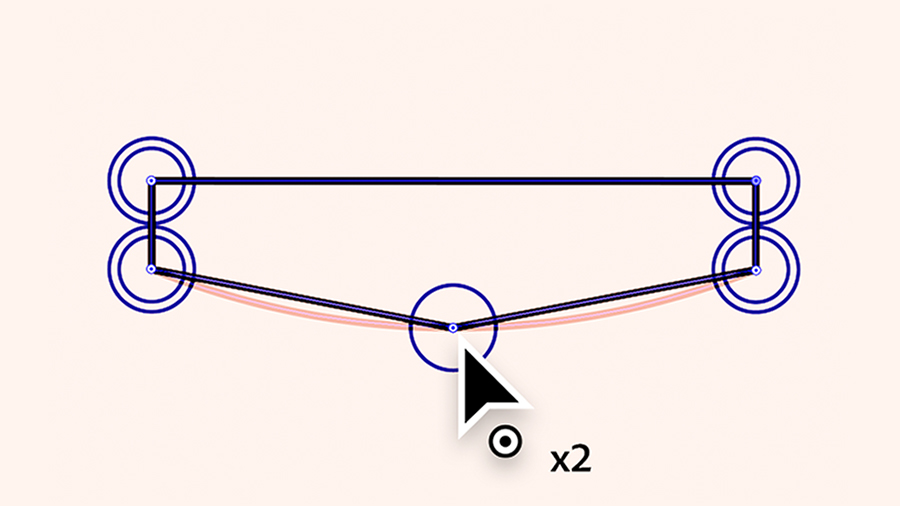如何在Illustrator 中绘制精细、平滑的曲线和直线? |
您所在的位置:网站首页 › ai图片转曲线怎么转的快一点 › 如何在Illustrator 中绘制精细、平滑的曲线和直线? |
如何在Illustrator 中绘制精细、平滑的曲线和直线?
|
从工具栏中选择“Curvature”(曲率)工具。在开始使用前,将填充颜色设置为“None”(无),并在“Properties”(属性)面板中选择一种笔触颜色。
单击每个圆圈的中心。需要点击四次,即可画出一个正圆。
单击创建第一个点。然后双击每个其他圆圈的中心。每双击一次创建一个拐角点,之间用直线连接。要完成这个形状,双击你创建的第一个点。
仅通过单击绘制吉他形状的整个路径。
在练习 4 中,路径已创建好。首先使用选择工具选择路径。然后切换到曲率工具并双击底部的中心点,使角变成平滑的曲线。练习:点击直线部分的正上方,拖动形成平滑的曲线。要删除点,可以点击鼠标选中点,然后按 Delete 键。
在练习 5 中,路径已创建好。使用选择工具选择路径,然后切换到曲率工具。如图所示,拖动中间的点调整曲线。
以上就是基本的曲线创建和编辑方法,请多加练习! 描绘画板中的图稿,尝试更改你所画图中的填充色和笔触颜色。 然后运用这些技巧,自己绘制平滑的曲线和直线。 |
【本文地址】
今日新闻 |
推荐新闻 |